Bloquear Filas o Columnas de una Excel
Buenas tardes
Recientemente, un usuario de mi empresa me ha llamado para preguntarme como inmovilizar celdas en una Excel para poder desplazarse por los listados sin perder de vista los encabezamientos y así poder identificar en todo momento los campos que trata la Excel.
A continuación os comento como hacerlo, para que no tengáis este problema. En este caso os lo comento para Microsoft Office 2010, intentaré contároslo para otras versiones de esta aplicación, aunque cabe decir que es válido también para Office 2007.
Lo primero que hay que saber es que celdas queremos bloquear. En nuestro caso, identificamos las celdas que queremos dejar fijas en la siguiente imagen.
A continuación seleccionamos las celdas situadas justo debajo de las celdas que nos interesan.
Vamos a la pestaña “Vista” y seleccionamos “inmovilizar”.
Se nos muestran tres opciones que podrán valernos para distintas situaciones.
Inmovilizar paneles: Lo que hace es inmovilizar las filas y/o columnas que tenemos seleccionadas.
Inmovilizar fila superior: Bloquea únicamente la fila superior.
Inmovilizar primera columna: Bloquea únicamente la primera columna (por la izquierda).
En nuestro caso seleccionamos “Inmovilizar paneles” porque es la costumbre, aunque os invito a probar otras opciones que quizá se adapten mejor a vuestras necesidades.
En este momento, podremos ver que aparece una línea más gruesa de lo normal para separar las celdas seleccionadas del resto. Esto marca que las celdas mencionadas están loqueadas.
Con esto ya podremos desplazarnos libremente por el documento preservando la vista de la primear fila.
Espero que os haya sido de utilidad.
Un saludo
Did you enjoy this post? Why not leave a comment below and continue the conversation, or subscribe to my feed and get articles like this delivered automatically to your feed reader.


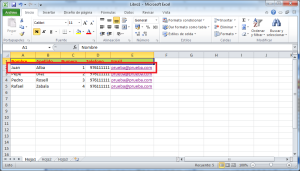





No existe la pestaña vista en windows 2010 (starter)! Donde se inmovilizan los paneles en esta version?